I modi migliori su come rimuovere le filigrane dalle foto
Hai una foto fantastica sul tuo dispositivo che contiene una filigrana? La triste notizia delle filigrane è che rovinano la qualità e il contenuto dell'immagine. A volte, blocca la parte essenziale della tua foto. Per questo motivo, molte persone stanno cercando un modo per rimuovere queste fastidiose filigrane dalle loro immagini. Indipendentemente dal tipo di filigrana presente nella tua immagine, non possiamo negare che sia molto fastidioso e inappropriato. Fortunatamente, abbiamo trovato una soluzione che puoi fare. Sapevi che è possibile rimuovere la filigrana sulla tua immagine? Sì, lo hai letto correttamente! Quindi, in questo post del blog, ti mostreremo alcuni dei migliori metodi come rimuovere le filigrane dalle foto facilmente.
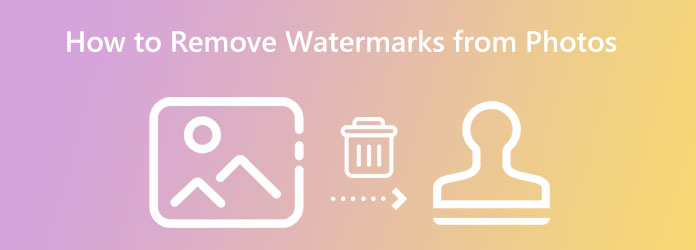
- Parte 1: Come rimuovere la filigrana dalle foto online
- Parte 2: rimuovere la filigrana dalla foto offline sul computer
- Parte 3: Come rimuovere le filigrane dalle foto su iPhone
- Parte 4: Come rimuovere la filigrana dalla foto su Android
- Parte 5: Domande frequenti su come rimuovere le filigrane dalle foto
Parte 1. Come rimuovere la filigrana dalle foto online
Sebbene molte applicazioni di fotoritocco siano disponibili per il download, non possiamo negare che le applicazioni online siano più convenienti. E in questa sezione, ti presenteremo come rimuovere la filigrana dalla tua immagine utilizzando i migliori e più importanti dispositivi di rimozione della filigrana di foto online.
1. Rimuovi le filigrane dalle immagini di Tipard Watermark Remover online gratuito
Tipard Rimozione filigrana online gratuito è uno strumento per rimuovere qualsiasi filigrana dall'immagine. Questa applicazione online offre diversi modi per rimuovere le filigrane dalle tue foto. Quando utilizzi altre applicazioni, potresti avere difficoltà a selezionare l'area della filigrana sull'immagine. Ma con Tipard Watermark Remover, puoi cancellare la filigrana dalla tua foto in tre modi. Il poligonale, il lazo e il pennello. Inoltre, puoi rimuovere le filigrane senza rovinarne la qualità. Inoltre, questa applicazione ha una funzione di ritaglio in cui puoi ritagliare l'immagine dopo aver rimosso la filigrana.
Inoltre, è accessibile su tutti i browser Web conosciuti, come Google, Firefox e Safari. Supporta anche il formato immagine più standard che puoi trovare online. E non ti preoccuperai della sicurezza dei tuoi dati perché è sicuro e gratuito da usare.
Passo 1 Innanzitutto, apri il browser e cerca Tipard Watermark Remover Free Online nella casella di ricerca. È possibile fare clic su questo collegamento per accedere immediatamente alla pagina principale del software.
Passo 2 E quindi, nell'interfaccia principale, fare clic su Seleziona foto pulsante. Appariranno le cartelle del tuo computer dove troverai l'immagine che desideri rimuovere dalla filigrana, quindi fai clic Apri per caricarlo.
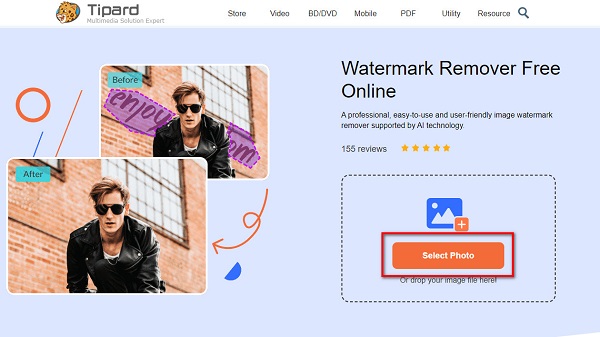
Passo 3 Quindi, seleziona lo strumento di rimozione che desideri utilizzare per selezionare la filigrana sull'immagine. Puoi scegliere tra Poligonale, Lazo, ed Spazzolare. Ma questa volta useremo lo strumento Poligonale per rimuovere le filigrane.
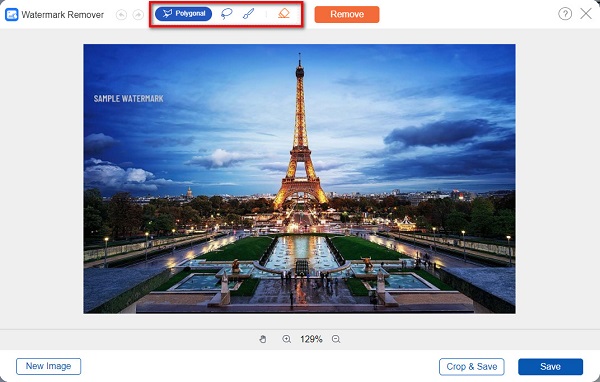
Passo 4 Dopo, traccia la filigrana sull'immagine usando lo strumento Poligonale. Quando l'intera filigrana è coperta, fare clic su Rimuovere pulsante per cancellare la filigrana. Quindi, lascia che Tipard elabori il tuo lavoro.
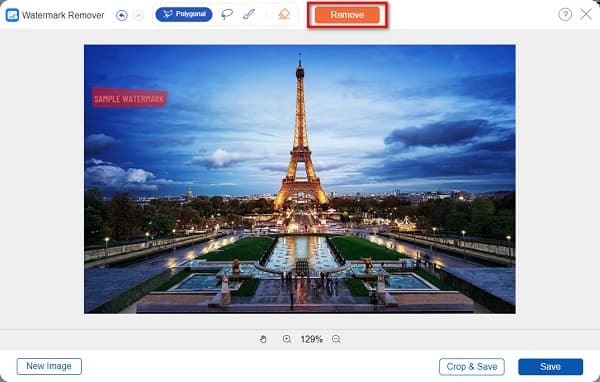
Passo 5 E come vedi nel risultato, la filigrana viene rimossa. Ora, spunta il Risparmi pulsante per scaricare l'output sul tuo dispositivo.
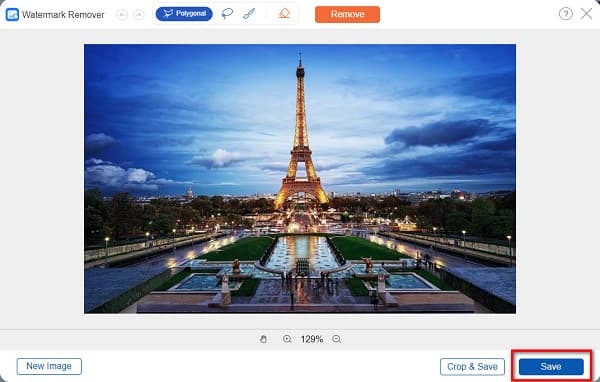
Vedi, semplice, giusto? Utilizzando Tipard Watermark Remover Free Online, puoi rimuovere facilmente qualsiasi filigrana sulla tua foto.
2. Elimina le filigrane nelle immagini usando Fotor
Un altro strumento di rimozione della filigrana di foto online che puoi utilizzare è Fotor. Fotor è uno degli strumenti per rimuovere filigrane online più conosciuti. Puoi utilizzare questa applicazione senza scaricare nulla sul tuo dispositivo perché è accessibile dal tuo browser. Inoltre, non richiede l'accesso per un account. Con Fotor, puoi facilmente regolare la dimensione del pennello per coprire l'area della filigrana. È anche sicuro da usare e di accesso gratuito. Tuttavia, una delle principali battute d'arresto di Fotor è che contiene molti annunci che potrebbero distrarre durante l'utilizzo dell'app, a differenza dell'applicazione sopra.
Passo 1 La prima cosa che devi fare è aprire il browser e accedere a Fotor. Quindi, fare clic su Rimuovi la filigrana dalla foto ora pulsante sull'interfaccia utente principale per importare l'immagine.
Passo 2 Nella seguente interfaccia, regolare il Dimensione del pennello a seconda delle tue preferenze. Dopo aver selezionato la filigrana utilizzando il Spazzolare strumento, procedere al passaggio successivo.
Passo 3 Clicca su Inizia la rimozione per rimuovere immediatamente la filigrana, quindi fare clic sul pulsante Scaricare pulsante.
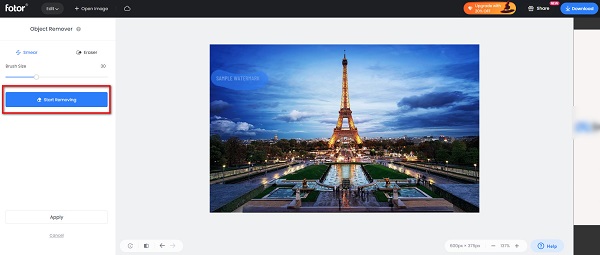
Parte 2. Rimuovere la filigrana dalla foto offline sul computer
Ma se preferisci un'applicazione offline o scaricabile per rimuovere la filigrana, allora abbiamo un'applicazione per te. Esistono molti dispositivi per la rimozione di filigrane di foto offline che puoi scaricare sul tuo PC. Ma abbiamo scelto l'applicazione migliore e altamente raccomandata da mostrarti.
Rimozione filigrana Apowersoftsoft è sia un dispositivo di rimozione della filigrana per video e immagini. Ti consente di rimuovere e aggiungere filigrane alla tua immagine. Inoltre, ha un'interfaccia facile da usare che la rende un'applicazione adatta ai principianti. Inoltre, con questa applicazione, puoi scegliere tra due metodi su come rimuovere la filigrana dalla tua immagine. Puoi utilizzare il processo di rimozione della filigrana AI o il normale strumento di rimozione della filigrana.
Inoltre, puoi utilizzare lo strumento Pennello per rimuovere la fastidiosa filigrana dall'immagine. E se ti stai chiedendo se è scaricabile sul tuo dispositivo, la risposta è sì. Perché è disponibile su quasi tutti i sistemi operativi, come Windows e macOS. Tuttavia, è necessario acquistare l'app prima di poter utilizzare le sue altre funzionalità.
Come rimuovere le filigrane dalle immagini utilizzando Apowersoft Watermark Remover
Passo 1 Per iniziare, scarica il Rimozione filigrana Apowersoftsoft applicazione sul tuo dispositivo. Dopo aver scaricato e installato l'applicazione, avviala sul tuo dispositivo.
Passo 2 Quindi, scegli il metodo che desideri utilizzare per rimuovere le filigrane, quindi seleziona la filigrana sulla tua foto.
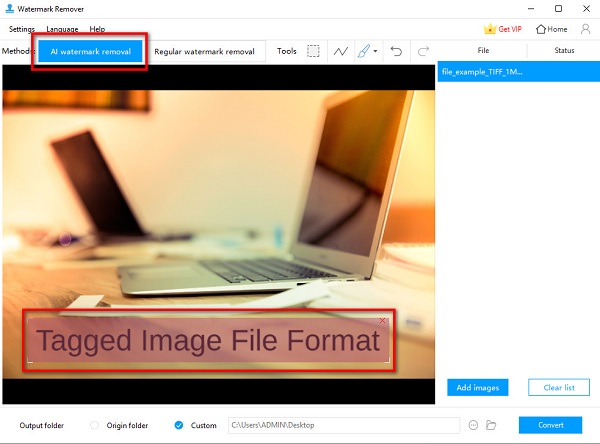
Passo 3 Dopo aver coperto tutte le filigrane sull'immagine, se sei pronto a rimuovere la filigrana dall'immagine, fai clic su convertire pulsante nell'angolo in basso a destra dell'interfaccia.
Parte 3. Come rimuovere le filigrane dalle foto su iPhone
L'iPhone è uno dei dispositivi più utilizzati da molte persone al giorno d'oggi. Ma se hai un'immagine memorizzata nell'app Foto con una filigrana, questo è un problema. Non puoi condividere un'immagine su Internet se l'immagine contiene una filigrana. Ma fortunatamente per te, in questa parte, ti mostreremo i passaggi su come rimuovere le filigrane dalle foto sul tuo iPhone.
Se stai cercando il miglior dispositivo di rimozione della filigrana fotografica per iPhone, Rimuovi oggetto è lo strumento migliore. Questa applicazione ti consente di rimuovere facilmente le filigrane dalle tue foto. Puoi usare Linea, Gomma o Lazo per cancellare la filigrana dall'immagine. Inoltre, puoi selezionare due o più immagini che desideri modificare o rimuovere la filigrana. E con la sua funzione di zoom, puoi facilmente rimuovere la filigrana sulla tua foto. Inoltre, non si limita solo a rimuovere le filigrane dalle foto; ti consente anche di rimuovere oggetti o cose indesiderate dalle tue immagini. Lo svantaggio di Rimuovi oggetto è che ha un processo di caricamento lento, lasciando una parte sfocata sull'area della filigrana che hai rimosso.
Come rimuovere la filigrana dalle foto usando Rimuovi oggetto
Passo 1 Sul tuo AppStore, scarica il Rimuovi oggetto app e avviala sul tuo iPhone. Quindi, consenti all'app di accedere alle tue foto. Seleziona la foto di cui desideri rimuovere la filigrana sulla prima interfaccia dell'app.
Passo 2 E poi, ti troverai in una nuova interfaccia in cui toccherai Modifica pulsante per rimuovere la filigrana dall'immagine.
Passo 3 Quindi, seleziona lo strumento di rimozione della filigrana che preferisci utilizzare. Puoi scegliere tra Gomma, Lazo, ed linea. Quindi, traccia la filigrana sulla tua immagine.
Passo 4 Se non sei soddisfatto del risultato o desideri modificare l'immagine che desideri modificare, puoi toccare scartare. Ma se hai intenzione di salvare l'output, tocca salvare nella parte in alto a sinistra dello schermo.
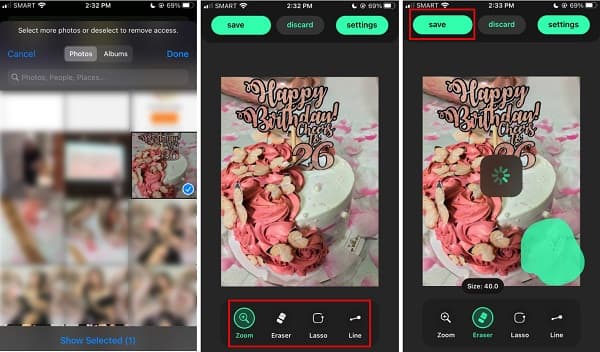
Parte 4. Come rimuovere la filigrana dalla foto su Android
Ma se stai utilizzando un dispositivo Android e hai un'immagine nella tua Galleria di cui desideri rimuovere la filigrana, allora è meglio leggere attentamente questa parte. Fortunatamente, abbiamo trovato tonnellate di rimozione di filigrane di immagini che puoi utilizzare sul tuo dispositivo Android. Pertanto, se vuoi imparare come rimuovere le filigrane da Foto su Android, leggi attentamente questa parte.
Rimuovi le filigrane dalle immagini usando Rimuovi oggetto indesiderato
Rimuovi oggetto indesiderato è un'applicazione utile per rimuovere filigrane e oggetti indesiderati dalle tue immagini. Questo watermark remover è disponibile per il download solo su dispositivi Android. I principianti possono facilmente utilizzare questa app per rimuovere le filigrane perché ha un'interfaccia utente intuitiva. Inoltre, se l'immagine contiene una filigrana, un adesivo o un logo, Rimuovi oggetto indesiderato può aiutarti a risolvere il tuo problema. Questa applicazione è sicura da usare, quindi non devi preoccuparti dei tuoi dati o delle tue informazioni personali. Inoltre, Rimuovi oggetti indesiderati può essere scaricato gratuitamente su Google Play. Tuttavia, ci sono molti annunci che potresti incontrare mentre usi l'app. Tuttavia, è ancora un'app eccellente per rimuovere le filigrane dall'immagine.
Passo 1 Scarica l'app dal PlayStore, quindi apri l'app. Nell'interfaccia principale, tocca il Galleria opzione per caricare un'immagine. Nell'anteprima della tua galleria, seleziona l'immagine a cui vuoi rimuovere la filigrana.
Passo 2 Successivamente, vedrai la tua immagine e l'elenco degli strumenti di rimozione che puoi utilizzare. Scegli tra Spazzola, Lazo, ed gomma per rimuovere la filigrana dall'immagine. In questo tutorial, sceglieremo il Spazzolare opzione per rimuovere la filigrana.
Passo 3 Copri l'area della filigrana sull'immagine. Una volta che l'intera area è coperta, tocca il Processo pulsante sotto la tua immagine.
Passo 4 Dopo aver premuto Processo, Rimuovi oggetto indesiderato rimuoverà magicamente la filigrana dall'immagine. Clicca il Risparmi pulsante per salvare l'output.
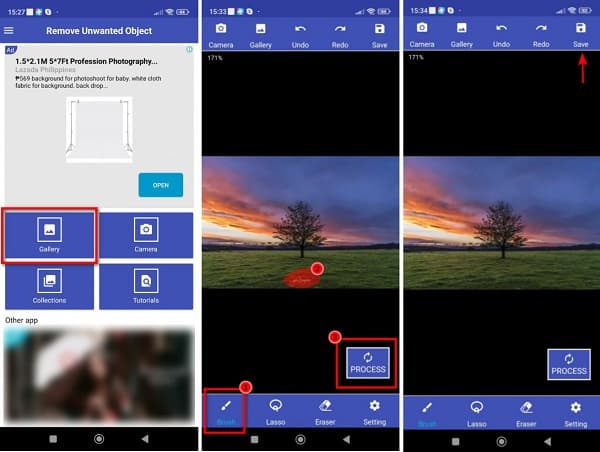
Parte 5. Domande frequenti su come rimuovere le filigrane dalle foto
Photoshop può rimuovere le filigrane dalle foto?
Usando lo strumento Patch di Adobe Photoshop, puoi rimuovere oggetti indesiderati dalle tue immagini, come filigrane o macchie.
La filigrana che rimuovo lascia uno sfondo sfocato?
Non tutto il tempo. Sebbene ci siano applicazioni che quando rimuovi le filigrane, lascerà una parte sfocata sull'immagine. Ma se usi Tipard Rimozione filigrana online gratuito, puoi rimuovere una filigrana senza influire sulla qualità dell'immagine.
Qual è la migliore app per iPhone per rimuovere una filigrana da una foto?
Photo Retouch è un'applicazione impareggiabile che puoi utilizzare per rimuovere le filigrane dalle immagini. È disponibile su AppStore ed è uno dei principali dispositivi di rimozione di filigrane per iPhone.
Conclusione
Tutto ciò che devi imparare su come cancellare le filigrane sulle immagini è scritto in questo post sul blog. Quindi, se leggi attentamente tutti i modi per rimuovere le filigrane sulle immagini, ora puoi farlo sul tuo dispositivo. Qualunque sia il processo che abbiamo elencato, Adobe ti aiuterà a sbarazzarti della filigrana dalla tua immagine. Ma se vuoi rimuovere le filigrane dalle foto senza perdite e facilmente, usa Tipard Rimozione filigrana online gratuito ora.







